
时间:2020-09-28 20:24:22 来源:www.win10xitong.com 作者:win10
win10系统在使用的时候有一些用户发现了有win10系统内存占用高的问题,不要慌,遇到了win10系统内存占用高的问题我们要想办法来解决它,要是你不愿意找别人来帮助解决你的win10系统内存占用高问题直接用下面这个步骤:1、第一个方法是在键盘上同时按“Ctrl+alt+delete”调出任务管理器,在任务管理器中寻找内存占比高但是没有用的程序,选择后点击结束任务即可。2、使用360等加速软件进行加速,可以达到清除内存提高运行速度的目的就可以了。下面就一起好好的看一下win10系统内存占用高问题的方式方法。
win10系统内存占用高怎么解决
1、第一个方法是在键盘上同时按“Ctrl+alt+delete”调出任务管理器,在任务管理器中寻找内存占比高但是没有用的程序,选择后点击结束任务即可。
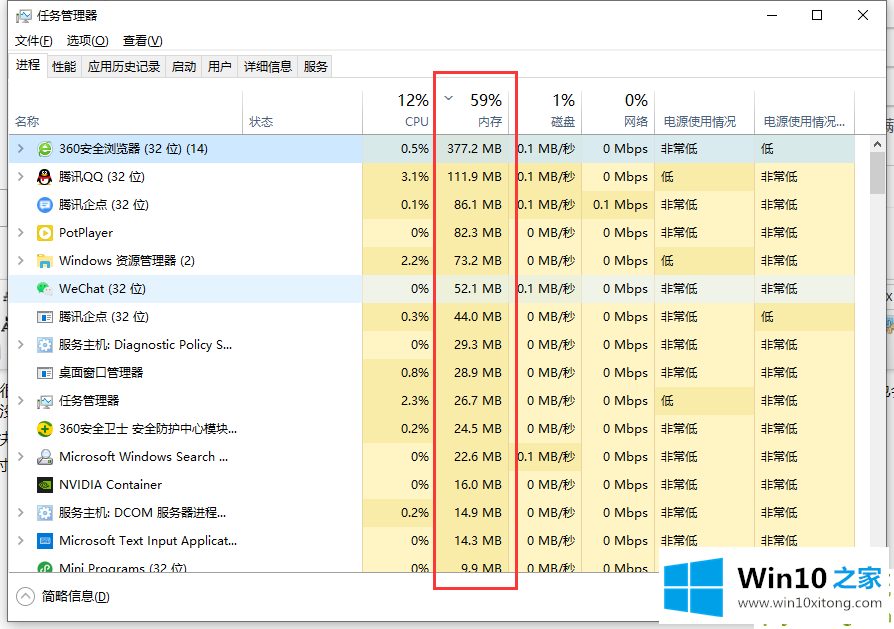
2、使用360等加速软件进行加速,可以达到清除内存提高运行速度的目的。
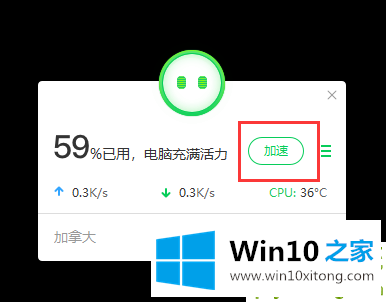
3、第三种方法是右击此电脑,点击选择属性。
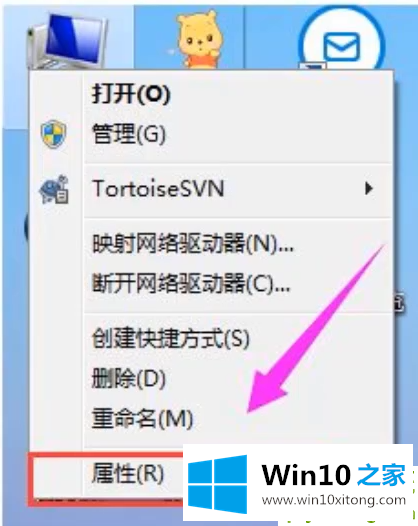
4、选择“高级系统设置”。
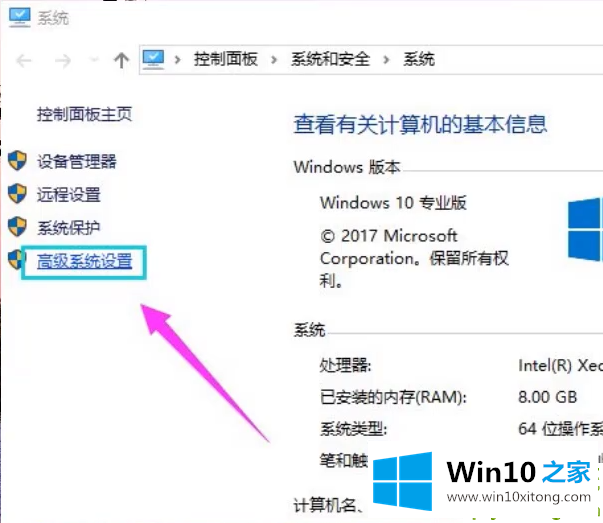
5、在“高级”中点击“设置”。
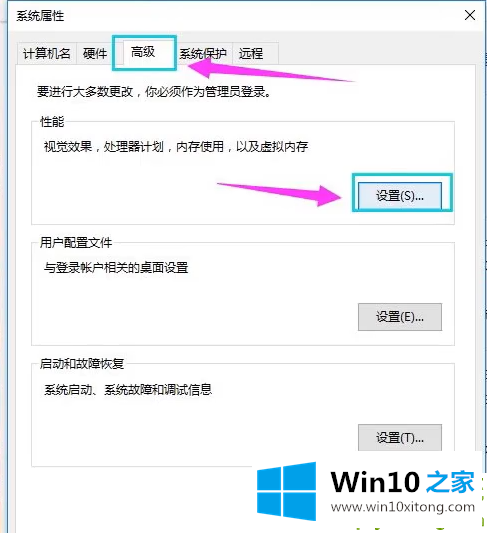
6、进入后点击图中框内的“更改”。
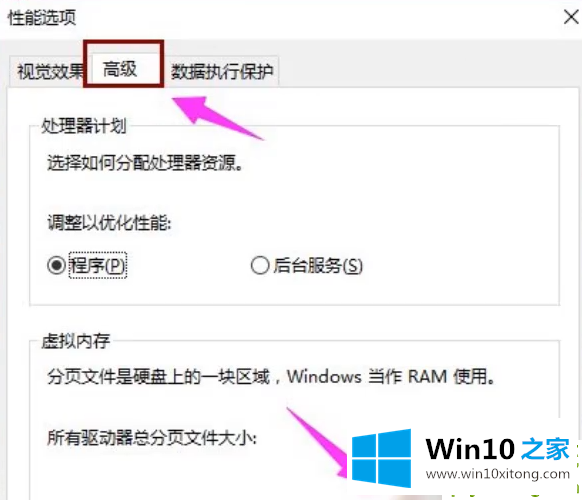
7、将图中红框内的勾去掉。
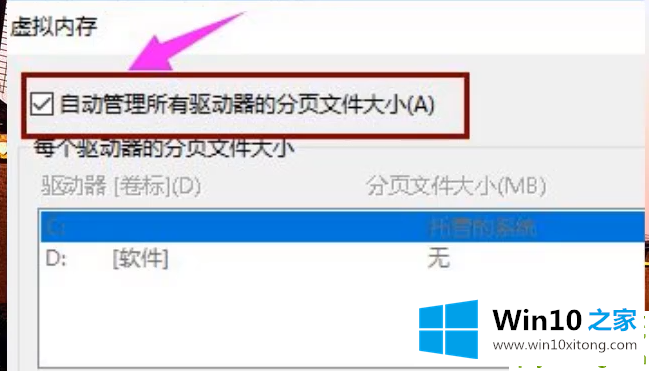
8、然后根据实际情况设置磁盘的虚拟内存,建议设为实际内存的二到四倍。
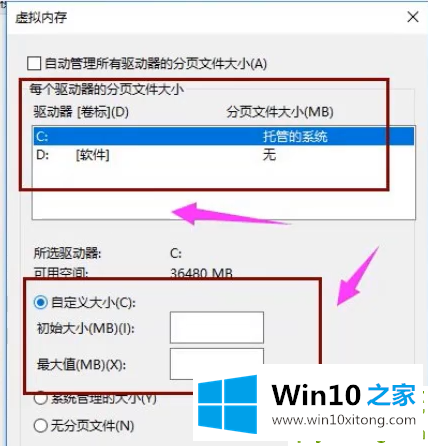
9、确认后重启计算机即可。
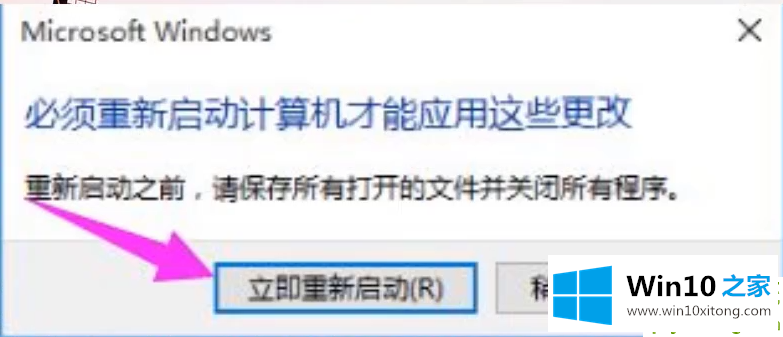
以上就是关于win10系统内存占用高怎么解决的图文解说啦,希望对大家有所帮助呢!
这篇教程到这里就已经是尾声了,本次教程主要给大家说了win10系统内存占用高的方式方法,希望对你有所帮助。如果你需要更多的资料,请继续关注本站。
上一篇:没有了